
©︎ 2021-2025 DEAP Inc.

動画編集は、視覚的なメッセージを効果的に伝えるために、映像を整理・加工する重要なプロセスです。初心者でも、適切なスキルを身に付ければ、プロ品質の動画を作成し、YouTubeやSNSで簡単にシェアできます。
本ガイドでは、初心者向けに動画編集の基礎スキルをステップごとに解説し、カットやトリミング、カラーグレーディングなどの実践テクニックを紹介します。
このガイドを読めば、スムーズに動画編集をスタートでき、プロ並みの映像を作り上げるための知識とスキルが手に入ります。
目次
動画編集とは、撮影された映像素材を整理し、視覚的なメッセージをより効果的に伝えるために加工する技術です。カットやトリミングといった基本操作に加え、ストーリーテリングや効果音の活用も編集者の重要なスキルとなります。初心者が動画編集を成功させるためには、まず基本スキルをしっかりと身につけ、次にこれらをどう活用するかを学ぶことが重要です。
編集はクリエイティブな作業でありながら、一定の技術的な知識も求められます。編集ソフトの使い方、音声調整、トランジションの挿入など、基本的な技術をマスターすることから始めましょう。まずは、動画編集の定義を理解し、基礎スキルの重要性を押さえておくことが成功の鍵となります。

動画編集とは、撮影された映像素材を整理し、不要な部分をカットし、音楽やテキストを追加するなどして、完成度を高める作業です。単に映像を切り貼りするだけでなく、映像と音声のバランスを取り、ストーリーを視覚的に効果的に伝えるために重要なステップです。映像にストーリー性を持たせることで、視聴者を引き込み、メッセージをより強く伝えることができます。
編集作業にはさまざまな側面があります。例えば、映画やドキュメンタリーでは、視聴者の感情を操作するためにカットやシーンの順序を入念に構成します。YouTubeのような短いコンテンツでも、テンポの良い編集を心がけることで、視聴者の興味を最後まで維持できます。 基本的な編集作業としては、次のような作業が含まれます。
不要なシーンを削除し、重要なシーンだけを残す
・ テキストの追加映像に補足的な情報を加えるためにテキストを挿入
・ 音声の調整BGMや効果音を適切に配置し、音のバランスを取る
・ トランジションの挿入シーンの切り替えをスムーズにするためのエフェクト
動画編集をする際には、映像と音声のシンクロが取れていることが重要です。これにより、視覚と聴覚が調和し、視聴者が映像に没入できるようになります。
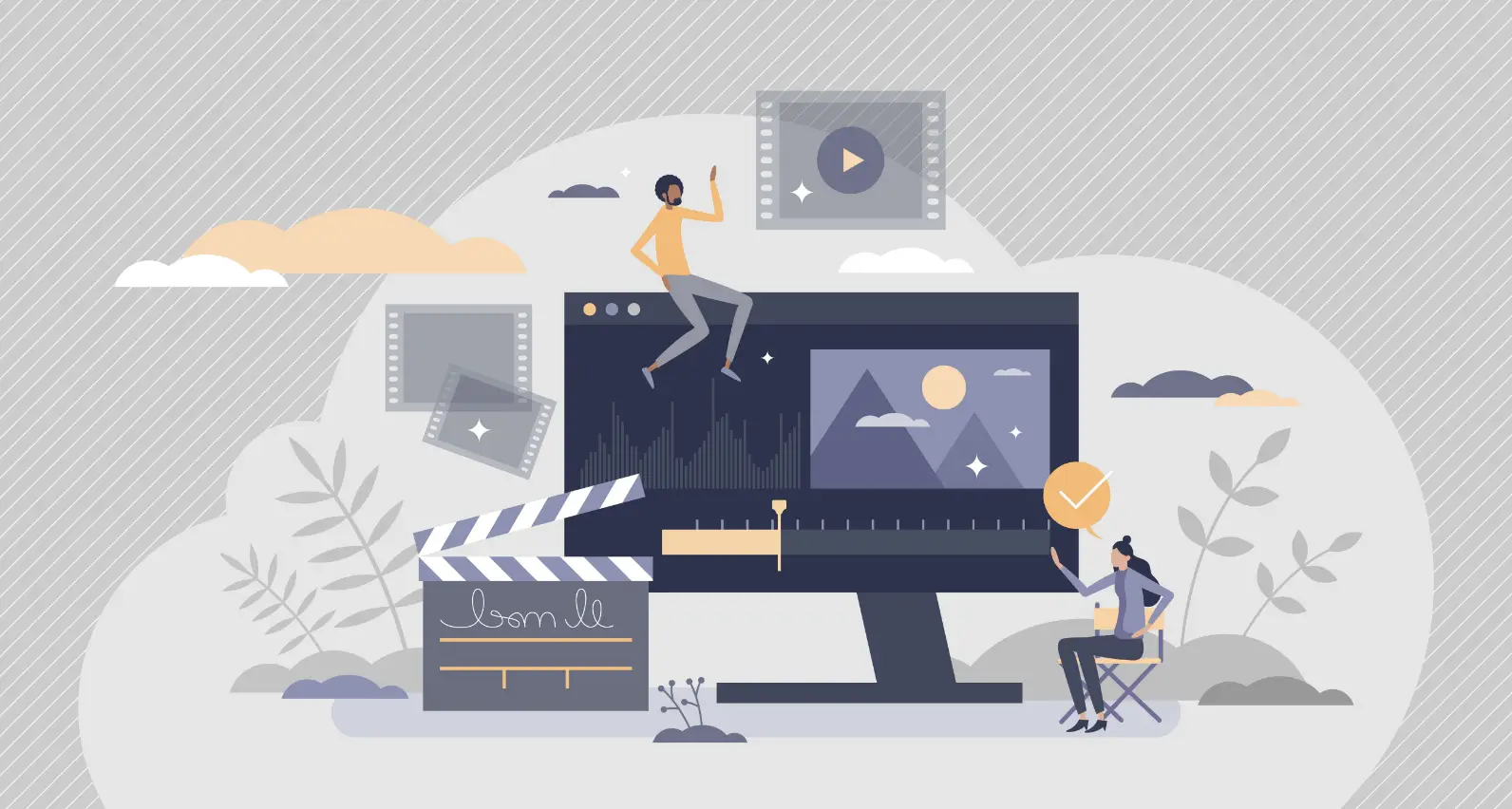
動画編集は、単なる技術的な作業を超え、視覚的に物語を伝える強力なツールです。効果的なストーリーテリングは、視聴者を感情的に引き込み、メッセージを強く伝える力を持っています。シーンの選択や配置、音楽のタイミングなど、編集者はこれらの要素を駆使して、映像全体をひとつの物語として構成します。
ストーリーテリングには、いくつかの要素があります。まず、動画には明確な始まり、中盤、そして終わりがあるべきです。視聴者はこの流れに沿って映像を理解し、共感を得ます。また、クライマックスや感情的なピークに向かって映像を構成することで、視聴者の関心を高めることができます。映像のトーンやリズムを意識しながら、感情の起伏を持たせたストーリーラインを構築しましょう。

音楽と効果音は、動画編集において視覚的な要素と同じくらい重要な役割を果たします。映像と音の組み合わせは、視聴者に強力な印象を与えるための最も効果的な手段です。例えば、テンポの速い音楽を使うことで、映像にスピード感や緊張感を持たせることができ、逆に落ち着いた音楽を使うことで、視聴者にリラックスした雰囲気を提供することができます。
また、効果音を適切に使用することで、映像にリアリティを加えることができます。ドアの閉まる音や足音、風の音など、映像内のアクションにリアルな感覚を付与することができるため、視覚と聴覚を結びつけ、視聴者を映像の中に引き込むことが可能になります。
動画編集を始めるためには、まず自分に合った編集ソフトを選ぶことが不可欠です。初心者には無料のソフト、プロフェッショナル向けには高度な有料ソフトがあり、選択肢は豊富です。自分のスキルレベルや編集の目的に合ったツールを選ぶことで、編集作業を効率よく進めることができます。本セクションでは、初心者におすすめの編集ソフトと、編集を支えるハードウェアについて紹介します。
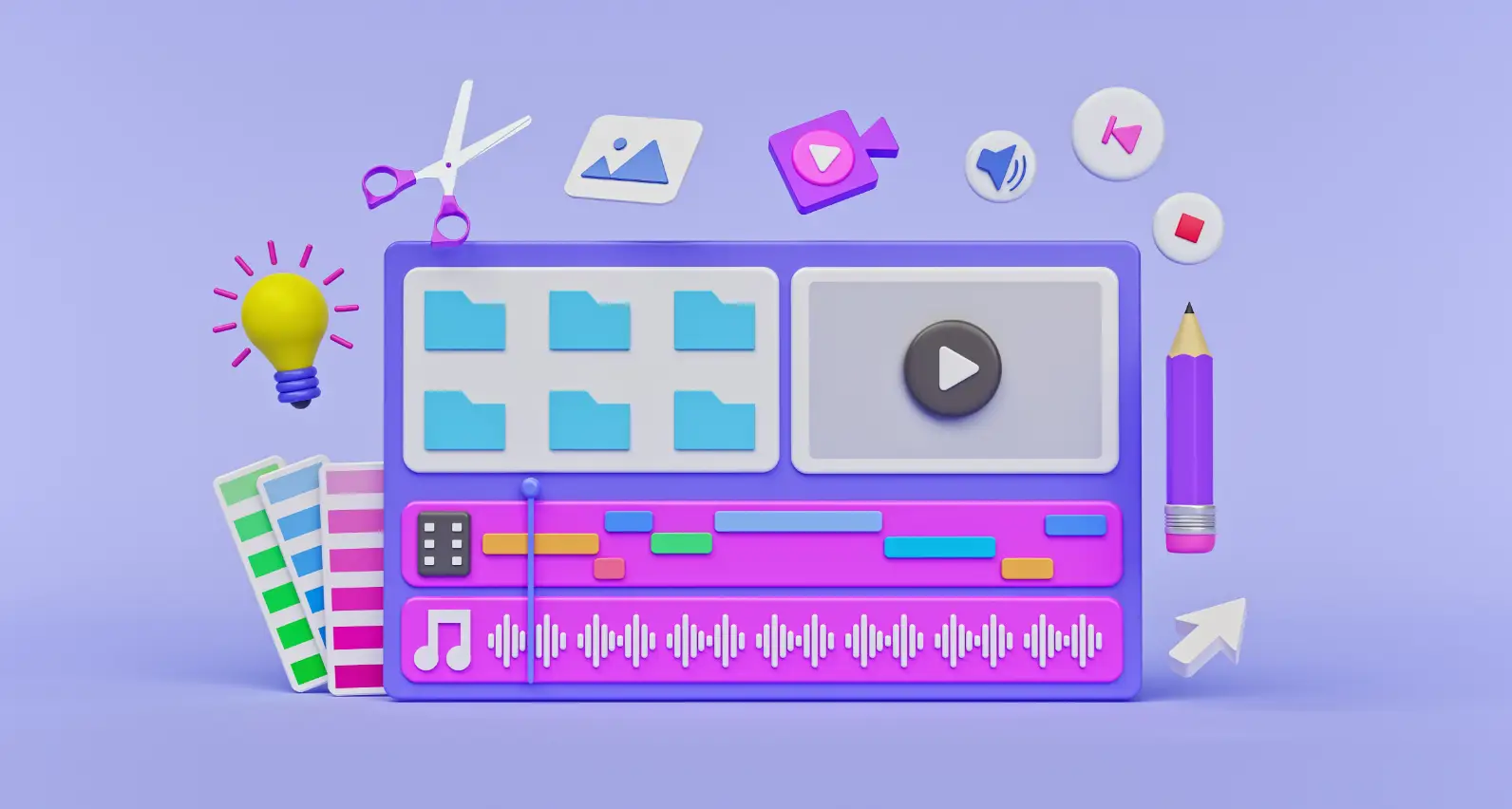
初心者にとって使いやすく、学びやすい編集ソフトを選ぶことは非常に重要です。以下に、初心者向けの動画編集ソフトをいくつか紹介します。
iMovieはAppleが提供している無料の動画編集ソフトです。Macユーザーであればすでにインストールされていることが多く、手軽に始めることができます。直感的なインターフェースで、カット、トリミング、音楽やテキストの追加が簡単に行えるため、初心者でも操作しやすいです。テンプレートやエフェクトも充実しており、初めての編集でもプロっぽい仕上がりにすることが可能です。基本的な編集スキルを学び、短い動画を編集するのに最適です。
・ 無料で使用できる
・ シンプルで直感的な操作
・ テンプレートやエフェクトが豊富
・ 高度な編集には限界がある
・ Mac専用のため、Windowsユーザーは利用できない
DaVinci Resolveは、無料でありながら強力な編集ツールを提供しているソフトウェアです。特にカラーグレーディング(色補正)が得意で、プロフェッショナルなクオリティの映像を作成することが可能です。基本的な編集操作に加え、徐々に高度な編集にも挑戦したい初心者に適しており、将来的にはプロジェクト全体を自分でコントロールできるようになります。無料版でも非常に多くの機能が含まれており、初期投資を抑えながら質の高い動画編集を目指すことができます。
・ 無料で高機能なツールを使用可能
・ カラーグレーディングに優れている
・ プロフェッショナルにも愛用されている
・ 高機能なため、操作に慣れるまで時間がかかる
・ パソコンのスペックが低いと動作が重くなる
Adobe Premiere Proは、業界標準とされる動画編集ソフトです。映画やテレビ番組の制作にも使われており、初心者からプロまで幅広い層に対応しています。Premiere Proは有料ですが、その分チュートリアルやサポートが豊富にあり、長期的に使い続けることができる堅実な選択です。初心者向けの操作ガイドも多く、基本操作を覚えたらどんどん高度な編集にもチャレンジできる柔軟性があります。
・ 業界標準のソフトウェアであり、学びやすい
・ 長期的に使い続けられる
・ 他のAdobe製品(After EffectsやPhotoshopなど)との連携が強力
・ 有料(月額制)
・ 高機能ゆえに初期学習に時間がかかる

動画編集をスムーズに進めるためには、編集ソフトだけでなく、作業を補助するツールや機材も重要です。これらのツールを上手に活用することで、編集作業が効率的に進むだけでなく、より高品質な動画を作り上げることができます。
動画編集を行うと、特に高解像度の映像データを扱う際にはストレージ容量がすぐにいっぱいになってしまいます。そのため、大容量の外付けストレージを使用して、データを適切に管理することが重要です。特に4Kや8K動画を編集する場合、データ量が膨大になるため、信頼性の高い外付けハードディスクやSSD(ソリッドステートドライブ)の導入を検討しましょう。
動画編集には、特にパソコンのスペックが重要です。編集作業中にソフトがフリーズしたり、処理が遅くなったりすることがないように、処理能力の高いCPUと十分なメモリを持ったパソコンを使用しましょう。4K動画やフレームレートの高い映像を編集する場合、推奨されるスペックを満たしていないと、作業に支障が出ることがあります。
デュアルモニターを使用することで、作業効率を大幅に向上させることができます。一つのモニターでタイムラインを表示し、もう一方でプレビューやツールパネルを表示することで、編集作業をスムーズに進められます。特に長時間の編集作業では、作業スペースを広く確保できることが大きなメリットです。
動画編集ソフトの多くには、キーボードショートカットが設定されています。これを活用することで、マウス操作だけではなく、作業スピードを大幅にアップすることができます。編集専用のキーボードを使用することで、複雑な操作を素早く行うことが可能です。
動画編集において、映像を効果的に整理し、視聴者に分かりやすく魅力的なコンテンツを提供するためには、いくつかの基本的な技術が必要です。カットやトリミングといった編集作業はもちろん、テキストや音楽の使い方も重要な役割を果たします。本セクションでは、初心者が習得すべき基本的な動画編集技術を詳しく解説していきます。
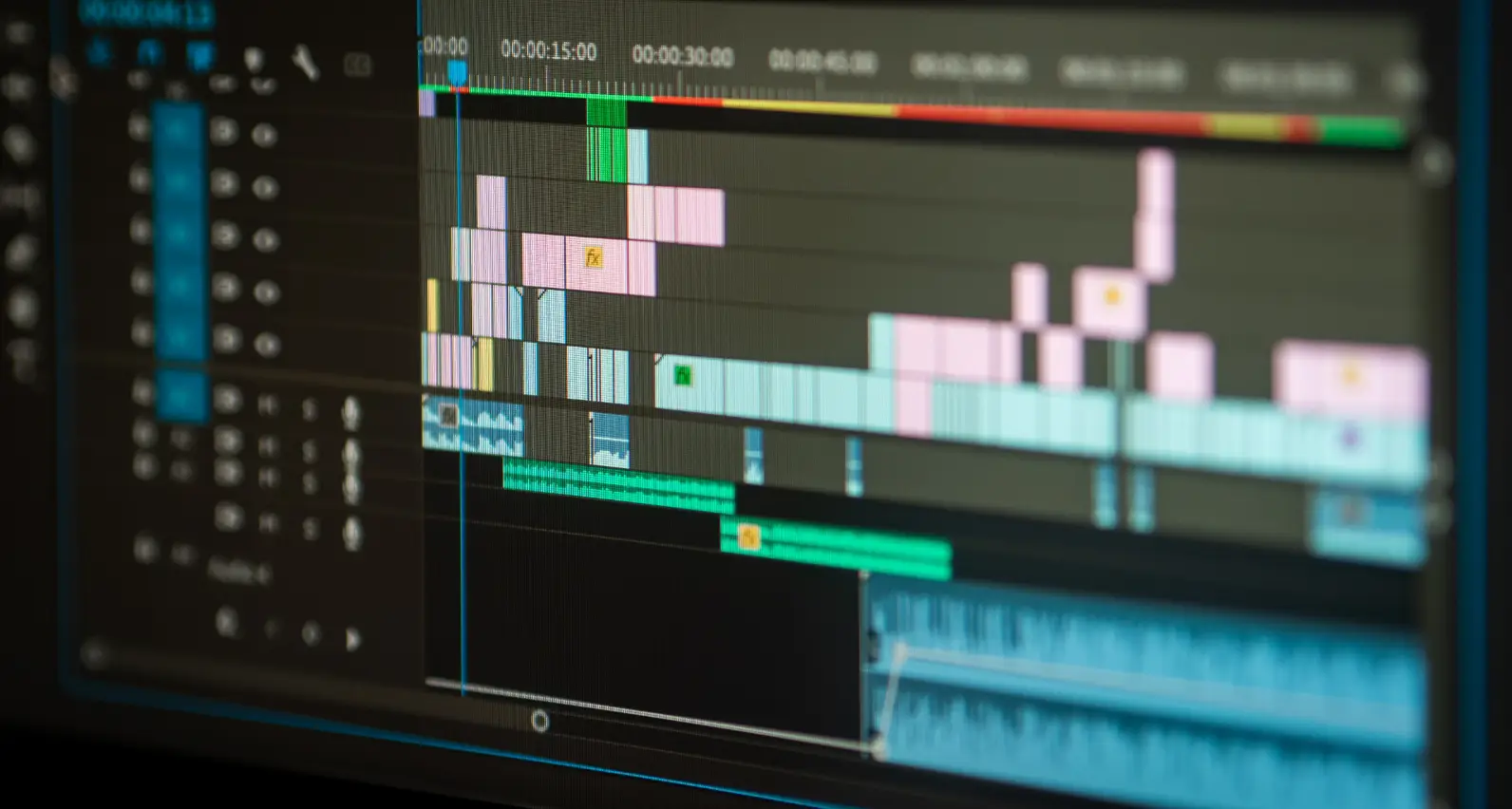
カットとトリミングは、動画編集の最も基本的かつ重要な技術です。
カットとは、動画の中で不要なシーンや余分な部分を取り除く作業です。冗長なシーンを削除することで、動画のテンポを維持し、視聴者の関心を引き続けることができます。たとえば、インタビュー動画で長々とした説明が続く場面や、商品紹介動画での繰り返し部分などをカットすることで、視覚的にメリハリのある映像を作り出せます。
「商品の詳細説明シーンが5分以上続いている場合、2~3分に短縮して視聴者の集中力を保つ。」
トリミングは、映像の開始点や終了点を調整して、動画全体の流れを整える作業です。特に撮影時に余計な映像が入ってしまった場合や、開始前後の映像が無駄に長くなってしまった場合に有効です。トリミングによって、シーンの最適なタイミングで映像が切り替わり、スムーズな視聴体験を提供できます。
「カメラの録画開始ボタンを押した瞬間や、録画終了後の数秒間の不要な部分をトリミングで削除する。」

トランジション効果とは、映像のシーンを切り替える際に用いる演出技術のことです。トランジションを適切に使うことで、シーンの移行が滑らかになり、映像全体の一貫性が向上します。
クロスディゾルブは、最も一般的に使用されるトランジション効果です。一つのシーンが徐々にフェードアウトし、次のシーンがフェードインしてくることで、映像が自然に切り替わります。この技術は、緊張感を和らげたり、ストーリーの流れを穏やかに変えるために使われます。
「風景のシーンからインタビューのシーンに切り替える際、クロスディゾルブを使うと滑らかに移行できる。」
フェードインは、映像が暗い状態から徐々に明るくなる効果で、フェードアウトはその逆です。特に映像の始まりや終わりに使うことが多く、動画に余韻を持たせたり、徐々に引き込む効果があります。
「動画の冒頭でロゴやタイトルをフェードインさせて、視聴者の興味を引く。」
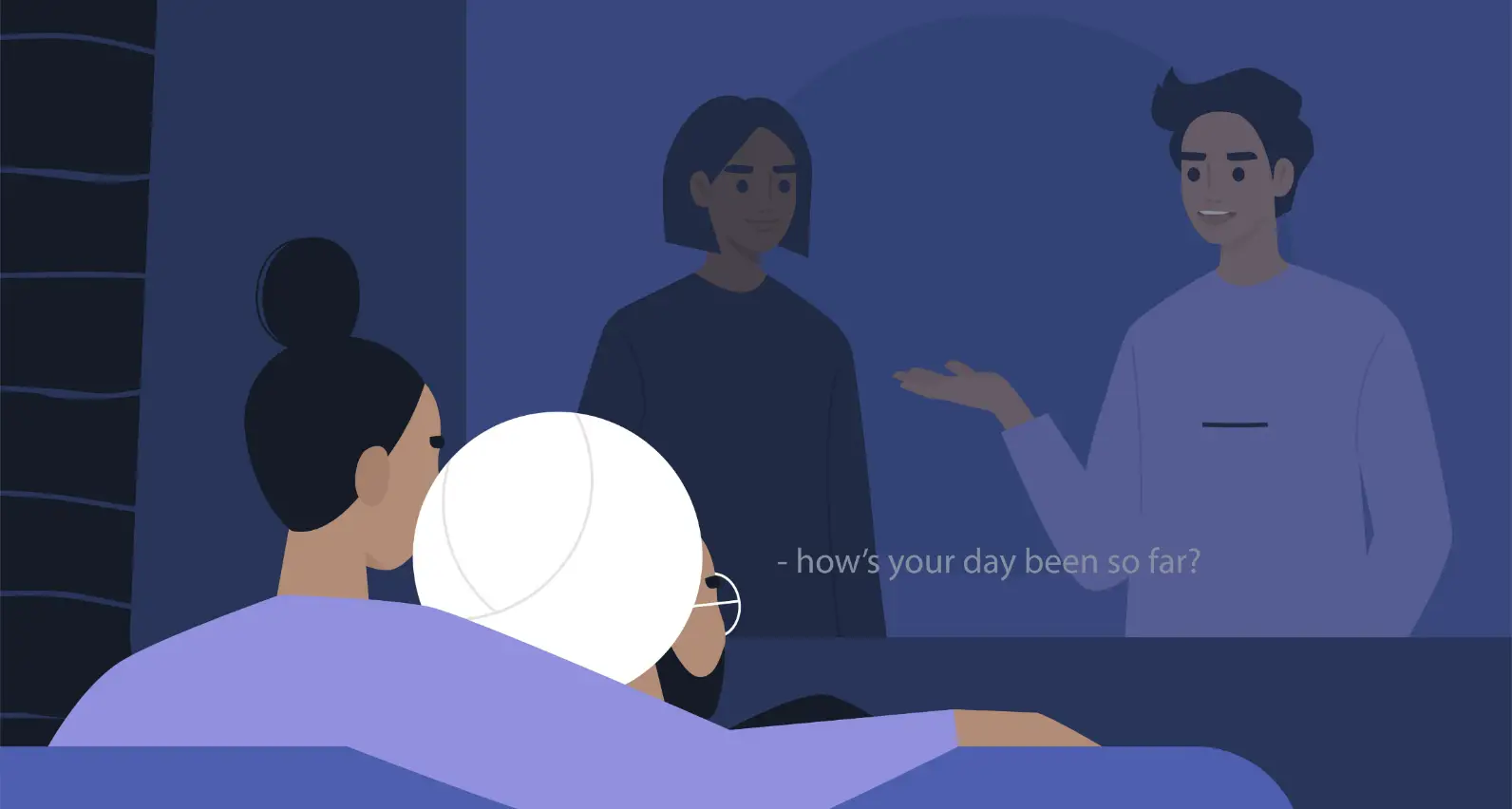
動画内でのメッセージを強調したり、視聴者に追加の情報を伝えるために、テキストや字幕を挿入することは重要です。特に、チュートリアル動画や説明動画では、ナレーションだけでなくテキスト情報も視覚的に伝えることで、視聴者にとって理解しやすい映像になります。
テキストは、動画内に表示される補足情報です。商品説明やインタビュー動画などでは、視覚的に重要な情報を強調する役割を果たします。フォントサイズや色、配置場所によって、視覚的な効果を変えることができます。
「商品名や価格、特徴をテキストで表示して視覚的に訴える。」
字幕は、動画の音声を補完する要素であり、特に外国語の動画や音声が聞き取りにくい状況で有効です。字幕を挿入することで、視聴者が音声を聞き逃した場合でも、内容を正確に理解することができます。
「チュートリアル動画にナレーションの字幕を付け、視覚的なサポートを行う。」

映像に感情的な影響を与えるためには、適切なBGM(バックグラウンドミュージック)や効果音を使うことが不可欠です。
BGMは、映像全体の雰囲気や感情を高めるために使われます。動画の内容やターゲット視聴者に合わせた音楽を選ぶことが重要です。たとえば、静かなシーンには穏やかな音楽、アクションシーンにはテンポの速い音楽を選ぶことで、映像の印象を強化します。
「プロモーション動画では、視聴者の感情を引き立てるために活気ある音楽を挿入する。」
効果音は、映像の特定のアクションや動作を強調するために使われます。例えば、ドアの開閉音やクリック音、笑い声などの効果音を適切に使うことで、映像にリアリティを加えることができます。
「商品紹介動画で、ボタンを押すタイミングに効果音を加えることで、視覚と聴覚の一致を図る。」
動画編集において、基本的な技術を習得した後は、次のステップとして映像のクオリティをさらに高めるための応用技術に挑戦することが重要です。このセクションでは、カラーグレーディングやスローモーション、モーショングラフィックスといった高度な編集テクニックについて詳しく解説していきます。

カラーグレーディングは、映像の色調を調整して、視覚的な統一感や特定の雰囲気を演出するための技術です。このプロセスを通じて、映像の全体的なトーンを変更したり、シーンごとの感情や雰囲気を強調することができます。カラーグレーディングは、映画やドラマのような高品質な映像制作には不可欠な技術であり、映像のプロフェッショナルな仕上がりを実現します。
ホラー映画では暗く冷たいトーン、ロマンス映画では温かいトーンを使って感情を引き出す。
・ 統一感の向上撮影場所や時間が異なるシーンでも、カラーグレーディングを使って一貫したトーンを作り出すことができる。
DaVinci Resolveは、無料でありながらプロ仕様のカラーグレーディングツールを提供していることで知られています。詳細な調整が可能で、映像制作における最も高度なカラーマネジメントを行うことができます。
「夏の日差しの下で撮影された映像を、冬の冷たい印象に変えるために、ブルートーンを強調するカラーグレーディングを行う。」

スローモーションとタイムラプスは、映像にダイナミックな表現を加えるための高度な編集技法です。これらのテクニックを駆使することで、通常のスピードでは捉えきれない瞬間を強調し、視覚的に印象的な映像を作り出すことが可能です。
スローモーションは、動きを遅く再生することで、視覚的なインパクトを高める技法です。特に、アクションシーンや感動的な瞬間を強調する際に有効です。例えば、スポーツのハイライトや感情的な場面での使用が効果的です。
「結婚式のキスシーンや、スポーツの決定的瞬間をスローモーションで再生することで、感情的なインパクトを視聴者に与える。」
タイムラプスは、長時間にわたる変化を短時間で表現する技法です。日の出や夕焼け、街の動きなど、通常の速度では気づかない変化を視覚的に捉えることができます。この技術を使うことで、映像に独特な視覚的効果を加えることができます。
「都会の夜景や自然の風景をタイムラプスで撮影し、短時間で壮大な時間の流れを表現する。」

モーショングラフィックスは、動画内に動きを持たせたグラフィック要素を取り入れる編集技術です。これは、広告、プロモーション動画、イントロ動画などでよく使われ、視覚的に目を引く表現が可能です。動きのあるロゴや、商品の特徴をアニメーションで示すことで、視聴者に強い印象を残すことができます。
ロゴやキャッチフレーズに動きを加えることで、視覚的なインパクトを高める。
・ 複雑な情報の視覚化動きのあるグラフィックを使って、複雑な概念やデータを視覚的に分かりやすく伝えることができる。
動画編集を効率的に進め、プロフェッショナルな仕上がりを実現するためには、正しいワークフローを確立することが重要です。ここでは、初心者でもスムーズに進められる基本的な動画編集のステップを紹介します。

編集を始める際の第一ステップは、撮影した映像素材や音声素材を編集ソフトにインポートすることです。この段階でファイルの整理やプロジェクト設定を適切に行っておくと、後々の作業が格段に効率的になります。
映像素材、音声素材、グラフィック素材など、カテゴリーごとにフォルダを分けておくと後で素材を探すのが簡単です。
・ ファイル名の統一撮影した日付やシーン番号、カメラのアングルなどでファイル名を統一しておくと、複数の素材を管理しやすくなります。
・ プロジェクト設定の確認編集ソフトで使用するプロジェクトの設定(解像度、フレームレートなど)が、撮影した素材と一致しているか確認します。
このステップをしっかり行うことで、後の編集作業をスムーズに進めることができます。

素材の中から不要な部分を削除し、必要なシーンだけを残す作業は、編集の基本中の基本です。カットやトリミングを行う際には、映像の流れを意識して自然な形でつなぎ合わせることが大切です。
シーンを切り替える際に、映像が唐突に変わるジャンプカットを避けるため、カメラアングルや動作を少しずつ変えると、視聴者に違和感を与えません。
・ テンポの調整カットやトリミングを使用して、映像のテンポを調整することができます。特にテンポが遅すぎると視聴者が飽きてしまうので、不要な部分を切り捨て、テンポよく編集することが重要です。
自然なカットをすることで、映像の流れがスムーズになり、視聴者にとって見やすい動画に仕上がります。

音声と映像がずれていると、視聴者に違和感を与え、映像の質を著しく損ねることになります。特に、複数カメラを使った撮影や別録りの音声素材を使用する際には、同期作業が非常に重要です。
撮影時にクラップボードを使って、カメラと音声が同期しているポイントを作ると、編集時に音と映像を一致させやすくなります。
・ 編集ソフトのオート同期機能Adobe Premiere ProやDaVinci Resolveなどのソフトには、映像と音声を自動で同期させる機能があり、時間を大幅に短縮できます。
同期作業は丁寧に行うことで、映像全体のクオリティが向上します。

テキストやエフェクトは、映像に視覚的なアクセントを加えるために使用します。特に、商品紹介やチュートリアルなど、視聴者に伝えたいメッセージを強調する場面では、テキストの追加が効果的です。
テキストのフォントやカラーは、映像の雰囲気に合わせて選びましょう。映像のトーンに合わないフォントやカラーを使うと、全体的にチープな印象を与えることがあります。
・ テキストの位置と大きさ視覚的に見やすい位置とサイズでテキストを配置します。視聴者の注意を引きやすい場所に配置することが大切です。
また、エフェクトの使いすぎは映像全体を雑然とさせるため、シンプルで効果的なエフェクトをバランスよく使うことがポイントです。
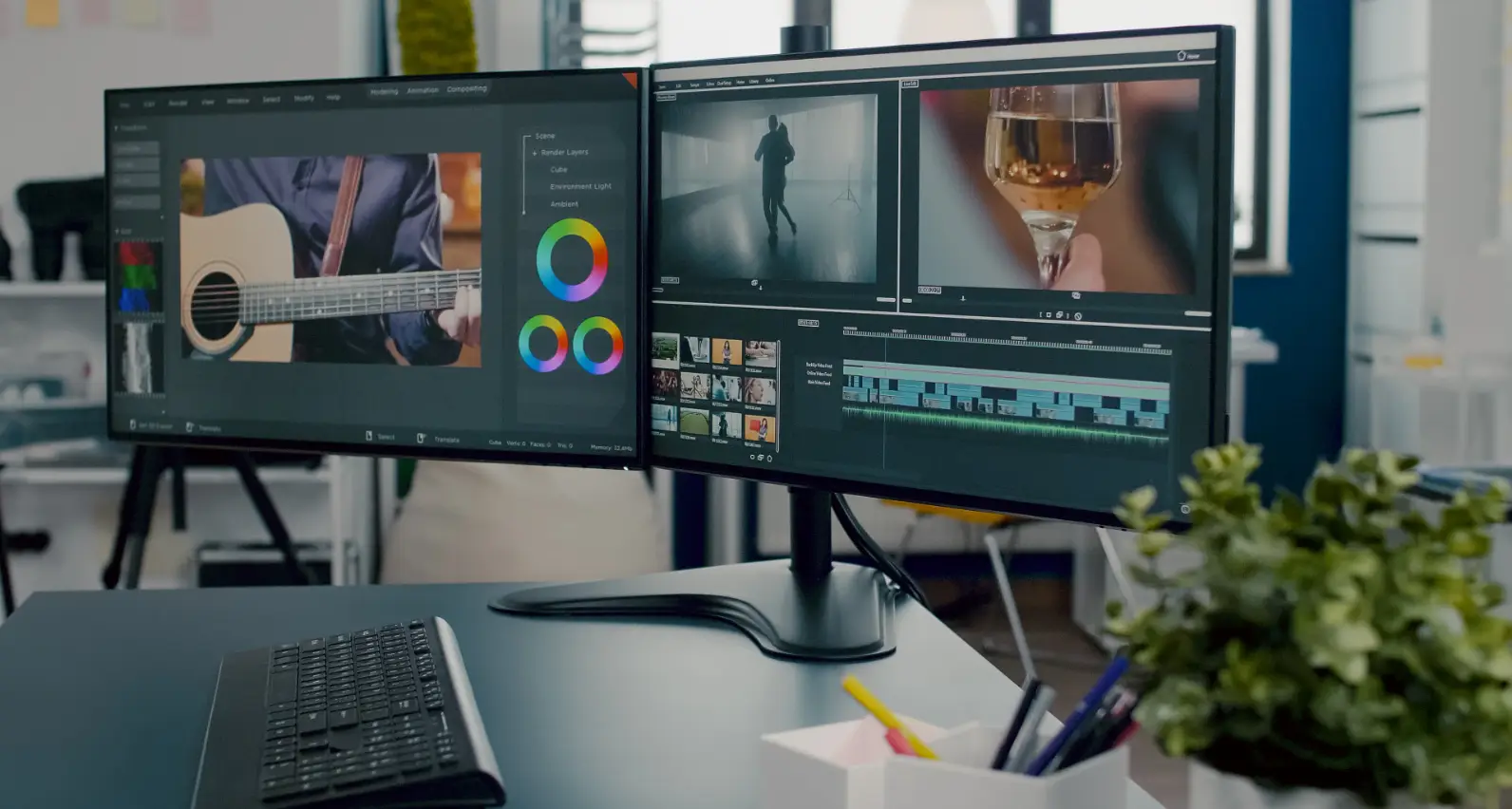
映像全体のクオリティを仕上げる段階では、カラーグレーディングが重要な役割を果たします。この工程では、映像の色調を調整して一貫性を持たせると同時に、映像のトーンや雰囲気をコントロールします。
シーンごとに異なる色味を整え、一貫したビジュアルを提供することで、視聴者にとって見やすい映像に仕上げます。
青みがかった色調を使って冷たい雰囲気を出す、または暖色系を使って温かい印象を作り出すなど、映像の雰囲気を演出する効果もあります。
最後に、全体を通して映像と音声のバランスや、トランジションのスムーズさを確認し、最終的な微調整を行います。
初心者におすすめの無料動画編集ソフトは、DaVinci ResolveとiMovieです。これらのソフトは、カットやトリミングなどの基本機能が充実しており、操作も簡単です。プロフェッショナルな編集に挑戦したい場合は、Adobe Premiere Proが最適な選択です。
プロジェクトの内容や編集者のスキルレベルによりますが、5分の動画編集には、初心者の場合で4~6時間かかることが一般的です。編集に慣れてくると、よりスムーズに作業を進められるようになり、編集時間を短縮することが可能です。
カラーグレーディングは、映像の雰囲気やクオリティに大きな影響を与えます。初心者であっても、基本的な色調整から取り組むと良いでしょう。後々、より高度なカラーグレーディングを習得していけば、映像によりプロフェッショナルな印象を与えることができます。
動画編集には、高性能なパソコンが必要です。特に4K動画や高フレームレートの編集を行う場合、メモリ16GB以上、グラフィックカードを搭載したPCが推奨されます。CPUはIntel Core i7またはそれ以上が理想的です。処理が重くなるため、ハイスペックなパソコンでの作業が快適です。
トランジションの使いすぎは、逆に映像のクオリティを低下させる可能性があります。特にシーンの切り替えを多用すると、視聴者が混乱することがあります。シンプルで効果的なトランジションを適切なタイミングで使用することが、自然な映像表現を可能にします。
動画編集を上達させるためには、定期的に編集作業を行うことが最も効果的です。また、オンラインで提供されているチュートリアルや編集者コミュニティに参加することで、新しい技術やトレンドを学び続けることが重要です。編集の基本技術を磨いた後は、応用技術にも挑戦してスキルを向上させましょう。
動画編集を成功させるためには、まずカットやトリミングなどの基本スキルを確実に習得し、次にカラーグレーディングやエフェクト追加といった応用技術を習得していくことが重要です。また、適切な編集ソフトやハードウェアの選定も、作業効率を大きく左右します。動画編集スキルを着実に向上させたい方は、DEAPのプロフェッショナルなサービスをご利用ください。私たちの専門知識を活かして、あなたのプロジェクトを成功に導きます。
コラム一覧に戻るブランディングプランナーがお話をうかがいます。
まずはお気軽にご相談ください。
電話でのお問い合わせはこちら
受付時間:平日10時〜19時